BingXを確認する - BingX Japan - BingX日本
By
BingX日本語
3400
0
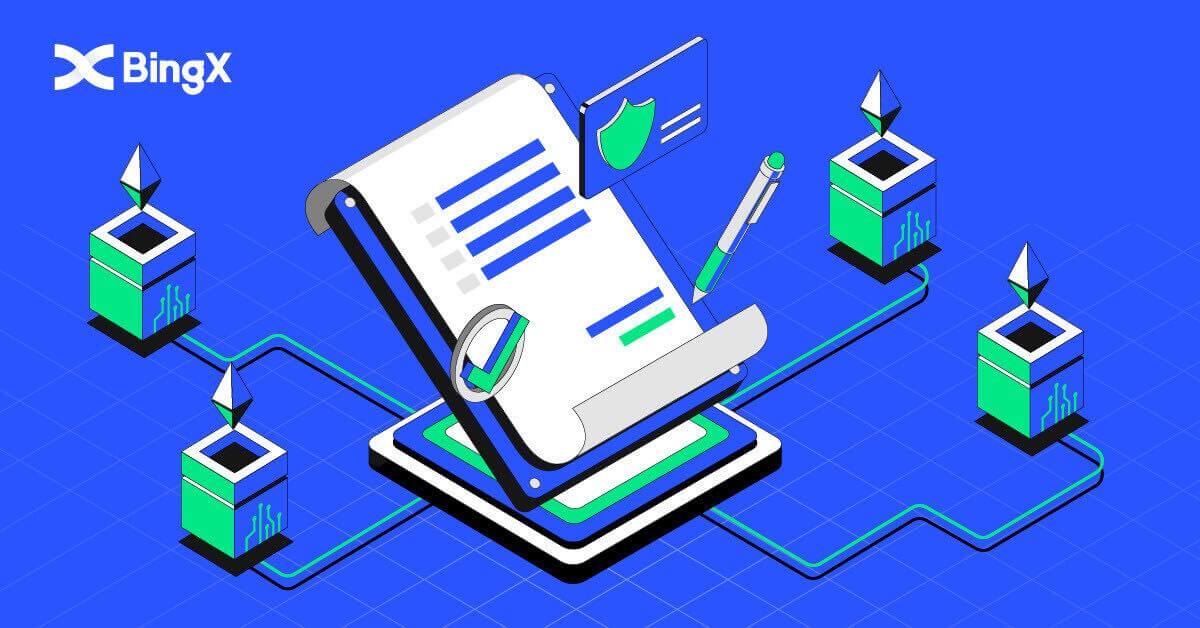
- 言語
-
English
-
العربيّة
-
简体中文
-
हिन्दी
-
Indonesia
-
Melayu
-
فارسی
-
اردو
-
বাংলা
-
ไทย
-
Tiếng Việt
-
Русский
-
한국어
-
Español
-
Português
-
Italiano
-
Français
-
Deutsch
-
Türkçe
-
Nederlands
-
Norsk bokmål
-
Svenska
-
Tamil
-
Polski
-
Filipino
-
Română
-
Slovenčina
-
Zulu
-
Slovenščina
-
latviešu valoda
-
Čeština
-
Kinyarwanda
-
Українська
-
Български
-
Dansk
-
Kiswahili
BingX で Google Verification をセットアップする方法
安心・安全な検証のために。セキュリティ センターでガイドされている手順に従って使用することをお勧めします。
1.ホームページで、プロファイル タグ[アカウント セキュリティ]をクリックします。 2. Security Center の下で、Google Verification 行の右側にある [Link]アイコンをクリックします。3. その後、[Google 認証アプリのダウンロード]の新しいウィンドウがポップアップし、2 つの QR コードが表示されます。お使いの携帯電話に応じて、iOS Download Google Authenticator または Android Download Google Authenticator を選択してスキャンしてください。[次へ]をクリックします。 4. Google Authenticator にキーを追加すると、バックアップ ウィンドウがポップアップ表示されます。[キーのコピー]アイコンをクリックして、QRコードをコピーします。次にクリック



[次へ]アイコン。

5.新しいウィンドウで[次へ]をクリックした後、以下の認証コードを入力して認証ポップアップを完了します。メールのバー 1 に新しいコードを入力するように要求できます。コードを入力する準備ができたら、マウスを右クリックし、最後のウィンドウ コードを [Google 確認コード] バーに貼り付けます。[送信]アイコンをクリックします。

BingX で電話番号認証を設定する方法
1. ホームページで、プロファイル タグ[アカウント セキュリティ]をクリックします。
2. セキュリティ センターで、電話番号行の右側にある
[リンク]アイコンをクリックします。3. ボックス 1 で下矢印をクリックして市外局番を入力し、ボックス 2 に電話番号を入力し、ボックス 3 に SMS コードを入力し、ボックス 4 にメールに送信されたコードを入力し、ボックス 5 に入力します。 GAコード。[OK]アイコンをクリックします。



BingX (KYC) で身元を確認する方法
1. ホームページで、プロファイル タグ[アカウント セキュリティ]をクリックします。 2. アカウントの下。[本人確認]をクリックします。 3.個人データ処理の同意に記載されているとおり、個人データの処理に同意します をクリックしてマークをオンにします。[次へ]アイコンをクリックします。 4. 下矢印をクリックして、あなたが住んでいる国を選択します。[次へ]をクリックします。 5. 身分証明書の写真を明るく鮮明に (高品質で) 切り取らずに (書類のすべての角が見えるように) 撮影します。ID カードの表と裏の両方の写真をアップロードします。[お使いの携帯電話で続行]をクリックするか、



アップロードが完了すると [次へ]アイコンが表示されます。

6. 電話で [確認を続行] をクリックすると、新しいウィンドウがポップアップ表示されます。[リンクをコピー]アイコンをクリックするか、携帯電話で QR コードをスキャンします。

7. 上向き矢印をクリックして ID ドキュメントを選択し、ドキュメントを発行した国を選択します。次に、ドキュメントの種類を選択します。BingX Exchange は、2 種類のID カードまたはパスポートでサポートされています。適切なものを選択してください。[次へ]アイコンをクリックします。

8. ドキュメントの写真を撮り、ドキュメントの表と裏をアップロードします。[次へ]アイコンをクリックします。

9. 顔をカメラに向けてのセルフィーによる識別。顔がフレームに収まっていることを確認してください。[準備完了]をクリックします。次に、ゆっくりと頭を円を描くように回します。

10. すべてのバーが緑色に変わったら、顔のスキャンは成功です。

11. すべての情報を確認してください。間違いがある場合は、[編集]をクリックしてエラーを修正してください。それ以外の場合は、[次へ]をクリックします。

12. 新しい検証ステータスの完了ウィンドウがポップアップ表示されます。

13. KYC が承認されました。

よくある質問 (FAQ)
プロフィール認証のためにセルフィーを再送信するよう求められたのはなぜですか?
自撮り写真の再アップロードを求めるメールを当社から受け取った場合、残念ながら、送信された自撮り写真が当社のコンプライアンス チームによって受け入れられなかったことを意味します。セルフィーが受け入れられなかった具体的な理由を説明するメールが届きます。
プロフィール確認プロセスのためにセルフィーを送信する際は、次のことを確認することが非常に重要です。
- 自撮り写真は鮮明で、ぼやけておらず、カラーです。
- セルフィーは、スキャン、再キャプチャ、または変更されていません。
- 自撮りやライブネス リールに第三者が表示されることはありません。
- セルフィーでは肩が見えますが、
- 写真は良い照明で撮影されており、影はありません。
上記を確認することで、アプリケーションをより迅速かつスムーズに処理できるようになります。
プロフィール確認 (KYC) のために、ライブチャットまたは電子メールで身分証明書/自撮り写真を送信できますか?
残念ながら、コンプライアンスとセキュリティ上の理由により、ライブ チャットまたは電子メールでプロファイル確認 (KYC) 文書を個人的にアップロードすることはできません。 当社は高度な
セキュリティとコンプライアンスの慣行を遵守しているため、ユーザーは最小限の情報でアプリケーションを送信することを信じ、奨励しています。
もちろん、プロセスに関するサポートや提案をいつでも提供できます。私たちは、どの文書が問題なく受け入れられ、検証される可能性が最も高いかについて、幅広い知識を持っています.
KYCとは?
一言で言えば、KYC検証は個人の身元の認証です。「Know Your Customer/Client」の略です。
金融機関は、KYC 手順を頻繁に使用して、潜在的な顧客や顧客が実際に本人であることを確認し、取引のセキュリティとコンプライアンスを最大限に高めています。
現在、世界の主要な仮想通貨取引所はすべて KYC 検証を要求しています。この検証が完了していない場合、ユーザーはすべての機能とサービスにアクセスできません。
- 言語
-
ქართული
-
Қазақша
-
Suomen kieli
-
עברית
-
Afrikaans
-
Հայերեն
-
آذربايجان
-
Lëtzebuergesch
-
Gaeilge
-
Maori
-
Беларуская
-
አማርኛ
-
Туркмен
-
Ўзбек
-
Soomaaliga
-
Malagasy
-
Монгол
-
Кыргызча
-
ភាសាខ្មែរ
-
ລາວ
-
Hrvatski
-
Lietuvių
-
සිංහල
-
Српски
-
Cebuano
-
Shqip
-
中文(台灣)
-
Magyar
-
Sesotho
-
eesti keel
-
Malti
-
Македонски
-
Català
-
забо́ни тоҷикӣ́
-
नेपाली
-
ဗမာစကာ
-
Shona
-
Nyanja (Chichewa)
-
Samoan
-
Íslenska
-
Bosanski
-
Kreyòl
Tags
パスポート bingx
本人確認 bingx
ドキュメントを bingx にアップロードする
ドキュメントをアップロード bingx
bingx へのドキュメント
ドキュメント bingx
bingx ドキュメント
ドキュメントを bingx に検証する
確認書類 bingx
bingx 検証
ドキュメントを bingx にアップロードする方法
bingx アカウントを確認する
bingx アカウントを確認する方法
bingx を確認する
bingx アカウントを検証する
bingx の kyc
bingx でアカウントを確認する
bingx アカウントの確認
bingx 検証プロセス
bingx 認証
bingx 検証時間
bingx 検証アプリ
bingx 確認アカウント
bingx の基本的な検証
bingx 確認デポジット
bingx 確認メール
bingx 検証ガイド
bingx 検証のヘルプ
bingx 検証 kyc
bingx 登録確認
bingx id 検証
bingx が確認するまでの時間
bingx取引
bingxの本人確認
bingx 確認電話番号
bingx 検証
bingx は id を確認します
bingx 検証アカウント
bingx で確認する方法
bingx 検証チュートリアル
bingx の確認方法
bingx で kyc を確認する
電話で bingx を確認する
アプリでの bingx 検証
bingx アカウントを確認する


